آموزش کامل استفاده از اینستاگرام | 0 تا 100 با اینستاگرام
دراین مقاله بطور کامل بشما آموزش میدهیم کـه چگونه با برنامه اینستاگرام و بطور صحیح کار کنید، از ادیت عکسها گرفته تا راه هاي استاندارد برای افزایش فالوور، شبکه اجتماعی اینستاگرام در حال حاضر ودر تمام جهان روی بورس اسـت ودر کشورمان هم تقریباً تمام فیس بوکی ها بـه اینستاگرام کوچ کرده اند. در ادامه با پارس ناز همراه باشید تا از 0 تا 100 شـما رابا اینستاگرام آشنا کنیم.
آموزش کامل استفاده از اینستاگرام
ویرایش و اشتراک گذاری عکس در اینستاگرام
یکی از امکانات پرکاربرد و جذاب برنامه ي اینستاگرام امکان ویرایش عکس توسط شـما می باشد. برای ویرایش عکس ابتدا باید بـه قسمت ویرایش عکس بروید، سپس مشاهده میکنید کـه در قسمت پایین عکس سه گزینه وجوددارد کـه هر یک کاربرد مخصوصی دارند. یکی از گزینه ها کـه بـه شکل خورشید می باشد بشما امکان تنظیم کردن شدت نور، روشنایی و کنتراست تصویر را میدهد.
گزینه دیگری کـه بـه شکل عصای جادوگر میباشد امکان تنظیم افکت هاي متفاوتی بر روی عکس را ایجاد میکند. با استفاده از این گزینه علاوه بر ایجاد افکت دلخواه خود میتوانید شدت افکت را تغییر داده و هم چنین قاب آنرا اضافه یا پاک نمایید. گزینه ي دیگر کـه بـه شکل آچار می باشد برای استفاده از تنظیمات بیشتر بر روی عکس استفاده میشود، کـه گزینه هاي آن عبارتند از:
Straighten
این گزینه امکان صاف کردن عکس و کج کردن عکس رابه شـما میدهد.
Brightness
این گزینه امکان تنظیم نور و روشنایی عکس رابه شـما میدهد.
Contrast
این گزینه امکان تنظیم کنتراست عکس رابه شـما میدهد.
Warmth
این گزینه امکان تنظیم درجه گرمی هر کدام از رنگ ها رابه شـما میدهد.
Saturation
این گزینه امکان تنظیم اشباع هر رنگ رابه شـما میدهد.
Highlights
این گزینه امکان تنظیم میزان و شدت روشنایی بخش هاي روشن عکس رابه شـما میدهد.
Shadows
این گزینه امکان تنظیم میزان شدت روشنایی سایه ها و بخش هاي تاریک عکس رابه شـما میدهد.
Vignette
این گزینه امکان اضافه کردن هاله اي تاریک در اطراف عکس رابه شـما میدهد.
Tilt Shift
این گزینه امکان شبیهسازی عملکرد دوربینهاي پیشرفته DSLR با عمق میدان کم برای ایجاد افکت خارج از فوکوس بودن قسمتی از عکس رابه شـما میدهد.
Sharpening
این گزینه امکان تیز کردن لبه هاي عکس و کم کردن میزان تار بودن عکس رابه شـما میدهد.
امکانات اینستاگرام
بعد از اینکـه تغییرات مورد نیاز خودرا بر روی عکسها اعمال کردید، وارد صفحه بعد شوید. در صفحه بعد اگر بخواهید میتوانید توضیحاتی راکه تمایل دارید برای عکس خود اضافه کنید. یکی از نکات مهم و مورد توجه برای نوشتن توضیحات استفاده از هشتگ ها درکنار توضیحات می باشد. برای گذاشتن هشتگ کافی اسـت کـه درکنار کلمات کلیدی مورد نظر خود علامت # را بگذارید.
مثلاً اگر شـما در توضیحات خود کلمه طبیعت را هشتگ کنید، کسانی کـه کلمه طبیعت را جستوجو میکنند عکس شـما را میبینند. یکیدیگر از قابلیت هایي کـه اینستاگرام در اختیار شـما قرار میدهد باخبر کردن دوستان میباشد. با استفاده از این قابلیت میتوانید قبل از نام کاربری شخص موردنظر علامت @ را قرار دهید تا برای دوستانتان هشدار ارسال شود و عکس شـما موردتوجه دوستان و آشنایانتان قرار گیرد.

از دیگر ویژگی هاي اینستاگرام امکان تگ کردن عکسها میباشد یعنی میتوانید با ایجاد ضربه بر روی صورت هر فرد در عکس آنرا تگ کنید. یکیدیگر از امکانات مفید اینستاگرام برای کاربران و مخصوصاً اشخاصی کـه صاحب کسب و کار هستند اشتراک گذاری عکسهای اینستاگرامی در شبکه هاي اجتماعی دیگر می باشد.
هنگامیکه یک عکس را در اینستاگرام قرار میدهید میبینید کـه در قسمت بالا گزینه ي Followers و گزینه ي Direct وجوددارد. زمانی کـه گزینه Followers را انتخاب میکنید، عکسی کـه شـما قرار میدهید برای همه ی ي فالوور هاي شـما اشتراک گذاری میشود. زمانی کـه گزینه Direct را انتخاب کنید عکس شـما برای اشخاص خاصی کـه خودتان انتخاب میکنید بـه اشتراک گذاشته میشود.
در آخر هم باید توجه داشته باشید کـه با بـه اشتراک گذاشتن عکسهای خاص و جذاب میتوانید فالوورهای خودرا افزایش دهید. درضمن توجه داشته باشید کـه در عکسهای خود از رنگ هاي تیره استفاده نکنید. هم چنین با استفاده از رنگ هاي روشن مانند زرد، آبی و قرمز لایک هاي اینستاگرام خودرا افزایش دهید. بنابر این هر چقدر شدت روشنایی عکس بیشتر باشد در میان افراد طرفداران بیشتری رابه خود جلب میکند.
آموزش آسان افزایش فالوور در اینستاگرام
در اینبخش نکات مفیدی برای افزایش فالوور و لایک اینستاگرام بشما آموزش داده میشود.
آموزش لایک کردن

هنگامیکه بیشتر شدن لایک هاي پست هایتان برای شـما مهم میباشد، پس شـما هم پست هاي افراد دیگر را لایک کنید. با لایک کردن پست هاي دیگران نام شـما در فهرست لایک کنندگان و نظردهندگان دیگران قرار میگیرد و این مسئله باعث افزایش شانس شـما برای فالو شدن توسط دیگران میشود.
بی پاسخ نگذاشتن نظرات

اگر برای پست شـما نظری گذاشته شد، حتماً بـه آن پاسخ دهید. اینکار باعث میشود نظردهندگان علاقه بیشتری بـه گذاشتن نظر برای پست هاي شـما داشته باشند. از طرفی هم اینکار باعث میشود تصویر شـما دوباره در پارس تایم بالا بیاید ودر نتیجه نیز تعداد بازدید کنندگان شـما بیشتر شود.
پرسیدن سؤال جهت افزایش نظرات و کامنت
هنگامیکه شـما سؤالی از کاربران خود می پرسید، در قسمت نظرات، افراد نظرات بیشتری می گذارند و همین مسئله نیز باعث افزایش بازدید کنندگان شـما میشود.
استفاده از فیس بوک

شـما میتوانید از قسمت Share Setting : Setting حساب اینستاگرام خودرا با حساب فیس بوک خود مرتبط سازید. با این روش عکسهای و پست هاي شـما در فیس بوک نیز نمایش داده میشود و شـما نظرات فیس بوک و لایک هاي فیس بوک را نیز دریافت خواهید کرد.
داشتن پروفایل کامل اینستاگرام
طبق معمولً افراد علاقه دارند پروفایل دیگران را مطالعه کنند و با گرایش ها و علایق افراد و هم چنین زمینه کاری افراد مختلف آشنا شوند. بنابر این اگر میخواهید فالوور هاي زیادی در اینستاگرام داشته باشید ابتدا باید پروفایل مناسبی برای خود ایجاد کنید.
استفاده از هشتگ

با استفاده از هشتگ ها تعداد کاربران شـما افزایش مییابند زیرا بیشتر افراد یک دسته ي خاص را جستوجو میکنند. برای هشتگ گذاری هم باید از علامت # استفاده نمایید. علاوه بر استفاده از هشتگ هاي عمومی سعی کنید تگ هاي سفارشی برای خود داشته باشید و از آنها در پست هاي خود استفاده نمایید. نکته اي کـه در مورد تگ ها باید در نظر داشته باشید این اسـت کـه در هر کدام از پست هاي خود بیشتر از سه هشتگ استفاده نکنید.
استفاده از عکسهای باکیفیت
استفاده از عکسهای زیبا، باکیفیت و جذاب باعث افزایش لایک هاي شـما میشود. بنابر این سعی کنید از عکسهای خلاقانه برای افزایش شانس جهت افزایش فالوور هاي خود استفاده نمایید.
لینک گذاری
لینک وبسایت خودرا در اینستاگرام قرار دهید و هم چنین لینک اینستاگرام خودرا در وبسایت ها قرار دهید.
استفاده از نرم افزار های افزایش فالوور
استفاده از برنامه هاي افزایش فالوور ، یکی از راه هاي افزایش فالوور در اینستاگرام و بقیه شبکه هاي اجتماعی میباشد.
چطور در اینستاگرام چند عکس و ویدئو در یک پست بذاریم؟
حتماً برای شـما این اتفاق پیش آمده اسـت کـه چندین عکس دریک زمینه ولی با حالات مختلف داشته باشید و بخواهید انها رابه اشتراک بگذارید. عکسهایی کـه باهم مرتبط هستند، هم چون فصل هاي سال یک منظره، قبل و بعد آرایشگرها و یا عمل هاي جراحی، محصولات و غیره را تمایل دارید کـه در پیج خود با کاربران، بـه اشتراک بگذارید.
خب اگر این عکسهای را یکی یکی و بـه صورت مجزا بخواهید اشتراک کنید اکانت شـما حاوی بسیاری از عکسهایی بهم ریخته خواهد شد. برای این منظور اینستاگرام قابلیت select multiple را در نسخه ي آپدیت خود اضافه کرد. این قابلیت بشما این امکان را میدهد تا سقف ۱۰ تصویر و ویدئو را دریک پست با فالوورهایتان بـه اشتراک بگذارید.
مراحل قرار دادن چند عکس کنار هم در اینستاگرام
برای بـه اشتراک گذاری چندین عکس و ویدئو دریک پست مراحل زیر را انجام دهید:
ابتدا باید نسخه ي آپدیت اینستاگرام را دانلود کنید. بعد از دانلود آنرا نصب کرده و وارد اکانت حساب خود شوید. اگر نسخه ي آپدیت اینستاگرام را ندارین میتوانید در این جا آنرا دانلود و نصب کنید. بعد از اینکـه وارد اکانت خود شدید با انتخاب گزینه ایجاد پست میتوانید عکسهای و ویدئو هاي خودرا مشاهده کنید. برای ایجاد عکسهای بـه صورت اسلایدشو گزینه select multiple را انتخاب کنید.

با انتخاب گزینه ي select multiple، اینستاگرام عکسهای و ویدئو هاي گالریتان رابه شـما نمایش میدهد. با انتخاب عکسهای دلخواهتان میتوانید مجموعه اي از عکسهای رابه صورت آلبوم«اسلایدشو» ایجاد کنید.

بعد از انتخاب عکسهای مدنظر مثل همیشه ویدئو و عکس هایتان را میتوانید ویرایش کنید. نکته ي جالب این اسـت کـه شـما میتوانید بـه صورت جداگانه عکسهای و ویدئوهایتان را ویرایش کنید. کافی اسـت بعد از اعمال افکت و ویرایش تصویر و ویدئو بـه سراغ عکسهای بعدی بروید. همانند شکل زیر:

نکته ي بسیار جالب و جذاب این می باشد، کـه شـما میتوانید افراد را در هر تصویر بـه صورت جدا تگ کنید. نکته ي دیگر این اسـت کـه شـما توانایی این را ندارید کـه برای هر تصویر از کپشن و Location استفاده کنید. شـما فقط قادر هستید یک موقعیت جغرافیایی«Location» و یک کپشن«متن» برای کل مجموعه ي آلبوم«اسلایدشو» قرار دهید.

با آپدیت اینستاگرام شـما بـه اسانی میتوانید چند فایل رابه صورت اسلایدشو دریک قالب بـه صورت مرتب پشت سرهم قرار دهید. انها رابا فالوورهایتان بـه اشتراک بگذارید. همان طور کـه مشاهده میکنید در پایان پست ایجاده شده نقطه هاي تـو خالی زیر آن قرار دارد کـه تعداد عکسهای و ویدئو ها و جایگاه تصویر در پست رابه شـما نمایش میدهد.

با استفاده از آپدیت اپلیکیشن اینستاگرام میتوانید بـه اسانی و بدون استفاده از دیگر اپلیکیشن هاي رسمی اینستاگرام چندین عکس و ویدئو را دریک پست قرار دهید.
قرار دادن لینک تلگرام در اینستاگرام
مـا دراین مبحث روش قرار دادن لینک کانال تلگرام در پروفایل اینستاگرام را قرار میدهیم. در پروفایل خود بجای استفاده از آدرس اصلی تلگرام از آدرس کوتاه تلگرام استفاده نمایید.
http://Tlgrm.me/YourUser

قرار دادن لینک تلگرام در اینستاگرام
تگ کردن در اینستاگرام
احتمالا نخستین سؤالی کـه بـه ذهنت ان میرسد این اسـت کـه تگ کردن چیست؟ از عمل تگ کردن جهت گذاشتن پروفایل روی عکسها استفاده میشود، بـه این صورت کـه ابتدا شـما روی عکس موردنظر کلیک میکنید و نام فرد را روی چهره فرد در عکس قرار میدهید.

با این روش وقتی کسی عکس شـما را در اینستاگرام میبیند وقتی روی چهره اي از عکس کلیک میکند نام آن فرد برایش مانند برچسب روی عکس نمایان میشود.
نحوه تگ کردن اسم افراد
حال میخواهیم بدانیم کـه چگونه میتوانیم نام افراد را بر روی عکس تگ نماییم. برای اینکار ابتدا هنگامیکه عکس را ارسال میکنید در قسمت پایین توضیحات مربوط بـه عکس، گزینه ي Tag People را انتخاب کنید. سپس بر روی صورت فرد موردنظر در عکس کلیک نمایید و تگ مربوطه را روی آن بچسبانید. شـما میتوانید روی هر قسمت از عکس برچسبی راکه میخواهید اضافه کنید.
نحوه ایجاد منشن
برای ایجاد لینک بـه اکانت ها باید قبل از نام کاربری از علامت @ استفاده نمایید. بعنوان مثال اگر اکانت شـما X باشد با قرار دادن علامت @ قبل ازآن یعنی X@ را در پست خود بگذارید نام اکانت شـما بـه رنگ آبی و بـه صورت لینک نمایش داده میشود. با استفاده از منشن کردن میتوانید شخصی را از فرستادن کامنتی کـه گذاشته اید مطلع نمایید یا اینکـه از دوستانتان بخواهید کـه پست خاصی را ببینند. مطلب بلاک کردن فالوور در اینستاگرام هم برای شـما خواندنی اسـت.

شاید برایتان سؤال پیش بیاید کـه اصلا منشن کردن چـه کاربردی دارد؟ در پاسخ بـه این سؤال باید بگویم کـه برای مثال اگر شـما بخواهید بنظر یکی از کاربرانتان پاسخ دهید برای آن کـه بـه محض اینکـه آن کاربر آنلاین شد، متوجه کامنت شـما شود میتوانید وی را منشن کنید. یا هنگامیکه میخواهید همه ی یا چند نفر از دوستانتان پست خاصی را مشاهده کنند میتوانید از روش منشن کردن استفاده نمایید.
بلاک کردن فالوورها در اینستاگرام

یکی از امکاناتی کـه اینستاگرام در اختیار شـما قرار میدهد بلاک کردن یا مسدود کردن افرادی اسـت کـه شـما را فالو کرده اند. اگر بنابر دلایلی میخواهید کـه عده اي از افراد کـه جزء فالوور هاي شـما هستند را بلاک کنید نیازی بـه نگرانی نیست. در اینبخش مـا بـه آموزش بلاک کردن افراد در اینستاگرام پرداخته ایم.

ابتدا وارد برنامه ي اینستاگرام شوید، سپس صفحه ي فالوور هاي خودرا باز کنید « گزینه follower را انتخاب نمایید». دراین قسمت هر کسی راکه قصد بلاک کردن آنرا دارید انتخاب نمایید، اکنون با انتخاب فالوور وارد پروفایل آن شخص میشوید در اینبخش از قسمت بالای صفحه گزینه SHARE کـه در سمت راست میباشد را انتخاب کنید. سپس گزینه ي Block User را انتخاب کنید.

بهمین اسانی آن شخص در اینستاگرام شـما بلاک شد. هنگامیکه شـما شخصی را بلاک میکنید آن شخص دیگر نمیتواند عکسهای شـما را ببیند یا برای پست هاي شـما نظر بگذارد. نکته اي کـه بسیار جالب و مهم می باشد این اسـت کـه هنگامیکه شـما یکی از فالوور هاي خودرا بلاک میکنید آن شخص متوجه نمیشود کـه شـما وی را بلاک کردهاید.
حالا اگر قصد دارید کـه کامنت هایي راکه آن شخص قبلا گذاشته اسـت را نیز پاک کنید، روی کامنت عکس کلیک نمایید سپس آن کامنت رابه سمت سطل آشغال درگ نمایید و سپس گزینه delete را انتخاب نمایید. هم چنین اگر شـما نظرات نامناسب و حاوی محتوای توهین آمیز را دریافت کردهاید گزینه Delete & Report Abuse کـه رنگ آن قرمز می باشد را انتخاب نمایید.

آموزش کامل استفاده از برنامه اینستاگرام
نوشته آموزش کامل استفاده از اینستاگرام | 0 تا 100 با اینستاگرام اولین بار در سایت تفریحی و سرگرمی پارس ناز. پدیدار شد.